213. ДВОЙНОЙ ПРОБЕЛ
Двойной пробел при вводе текста в вашем смартфоне позволяет закончить предложение и начать следующее. При нажатии такого сочетания автоматически ставится точка, пробел и начинается новое предложение с заглавной буквы.
214. КАК СОХРАНИТЬ ЗАРЯД ТЕЛЕФОНА
Без телефона никуда: сообщения, почта, звонки, оповещения о банковских операциях, одноразовые пароли…
Как оставаться на связи дольше?
- Очевидный совет — приобрести переносной аккумулятор для смартфона или чехол со встроенным аккумулятором.
- Уменьшить яркость экрана.
- Отключить автоматическую загрузку почты (то есть режим Push в настройках в разделе «Почта») и обновление приложений.
- Отключить Bluetooth и Wi-Fi, если они не используются.
- Чтобы зарядить телефон максимально быстро, переведите его на время зарядки в режим полета.
215. СОКРАЩЕНИЯ В СМАРТФОНЕ
Вы часто набираете свой адрес (почтовый или e-mail) в SMS и в мессенджерах? Или регулярно начинаете сообщение с одной и той же фразы?
Чтобы экономить время, настройте сокращения для самых часто используемых слов и словосочетаний. Сокращение — это короткий набор символов, который после ввода автоматически будет расшифрован и развернут в полную фразу (аналог в Word — автозамена).
Например, вы можете заменить сочетание @@ или «e-mail» на свой почтовый ящик [email protected].
Другие примеры:
- сзвп — спасибо за ваше письмо;
- опп — обязательно отвечу на ваше письмо позднее, как только доберусь до компьютера;
- мойсайт — более подробную информацию вы можете найти на моем сайте: www.сайт.ru.
И так далее.
На iOS сокращения настраиваются так: Настройки → Основные → Клавиатура → Сокращения.
На Android: Настройки → Язык и ввод → Пользовательский словарь → Для всех языков.
216. КАМЕРА СМАРТФОНА КАК ПАМЯТЬ
Камеру вашего телефона во многих случаях можно использовать как записную книжку и «внешнюю память».
Одалживаете кому-то свою книгу — сфотографируйте человека с книгой, чтобы не забыть, у кого она.
Перед походом в магазин можно сфотографировать холодильник, чтобы знать, какие продукты у вас еще в наличии.
В командировке и на отдыхе можно сфотографировать машину, которую вы берете напрокат (а именно ее мелкие повреждения), чтобы потом к вам не было претензий по поводу старых царапин.
Сфотографируйте телефон или адрес с рекламного баннера.
Ваш багаж в аэропорту вылета — на случай, если он потеряется или будет поврежден.
Лицензию таксиста — чтобы его было проще найти в случае, если вы что-то у него забудете в машине.
Место, на котором вы оставили машину на большой парковке.
217. УДАЛЯТЬ НАБРАННЫЙ В АЙФОНЕ ТЕКСТ ОДНИМ ДВИЖЕНИЕМ
Если вы пользуетесь айфоном, то можете одним движением удалять набранный текст в любом приложении.
Традиционная клавиша Backspace на клавиатуре работает, но она не всегда удобна: с ее помощью можно удалять по одному символу или ускорить удаление, удерживая эту клавишу.
А чтобы удалить весь набранный в программе текст, просто потрясите телефон. После этого появится диалоговое окно «Не применять “Печать”» — нажмите в нем на кнопку «Вернуть» — и весь текст будет удален.
218. WI-FI С ТЕЛЕФОНА
Очевидный для многих совет, но все же достаточно важный, чтобы о нем напомнить.
Если у вас нет возможности подключиться к Wi-Fi, а интернет нужен, используйте смартфон как модем (большинство моделей имеют такую опцию). Главное — чтобы у вас был хороший тариф (и вы не находились в роуминге).
219. РАСШИРЕННЫЙ ПОИСК ЯНДЕКСА И GOOGLE
Спасибо Ольге Копыт за напоминание о расширенном поиске.
В любой из поисковых систем вы можете уточнять запрос, ограничивая поиск определенным регионом, датой обновления сайта, языком, конкретным сайтом, типом файлов и другими параметрами.
Кроме того, уточнять поиск помогут специальные операторы, примеры которых мы сейчас рассмотрим.
Можно искать конкретную фразу, в которой все слова идут только в заданном порядке. Для этого нужно заключить ее в кавычки: «Microsoft Excel 2016».
Чтобы исключить из результатов поиска страницы с определенным словом, поставьте перед ним дефис.
Чтобы искать числа в определенном диапазоне (в Google) — поставьте между ними две точки:
1000..7000 планшет.
Оператор site позволяет искать только на одном сайте или в одной доменной зоне:
Московский марафон site: .ru
Московский марафон site: sports.ru.
Подробнее о расширенном поиске Яндекса можно прочитать здесь: .
А о поиске Google здесь: .
220. ТОЛЬКО ОДНА ВКЛАДКА
Слишком много открытых вкладок ведет к потере фокуса, а переключение между ними — типичная попытка существовать в многозадачном режиме, который, как мы обсуждали ранее, у человека не работает. К тому же большое количество вкладок снижает не только вашу производительность, но и производительность компьютера, занимая много памяти.
Установите для себя правило работать только в одной вкладке браузера — или загрузите одно из бесплатных расширений для браузера, например OneTab.
221. ПРОВОДИМ ОПРОС: GOOGLE ФОРМЫ
Если вам нужно провести опрос коллег, тестирование новичков после испытательного срока, получить обратную связь от потребителей, воспользуйтесь бесплатным и предельно простым инструментом — Google Формами.
Google Формы можно найти по адресу .
А в мы подготовили для вас подробную инструкцию по их созданию.
Ренат Шагабутдинов:
Я использую их при планировании внутренних тренингов в МИФе. Форма позволяет быстро создать и провести опрос, узнать, кто будет присутствовать, какие у участников обучения имеются вопросы — и лучше подготовиться.
222. КОРОТКИЕ ССЫЛКИ
Используйте один из сервисов (, ) для сокращения ссылок, чтобы превращать http://www.lifehack.org/360736/science-says-coffee-naps-are-better-than-coffee-nap-alone в .
Такие ссылки удобнее и смотрятся намного элегантнее в книгах, статьях, в переписке — где угодно.
В этой книге мы сократили длинные ссылки — так что вы можете оценить удобство этого бизнесхака уже во время чтения.
223. ПЕРЕДАЕМ ТЯЖЕЛЫЕ ФАЙЛЫ
Тяжелые файлы сложно отправлять по электронной почте — обычно объем вложения ограничен и не превышает десятка мегабайт.
Для отправки более тяжелых документов пользуйтесь — сервис позволяет бесплатно передавать файлы до 2 Гб. Загружайте файл, укажите ваш e-mail и адресата, и он получит ссылку на файл, а вы — отчет о загрузке.
224. СКРИНШОТЫ — ЛЕГКО
Установите на свой ПК или Mac бесплатную программу LightShot — и делать скриншоты станет намного проще. Теперь при нажатии клавиши PrintScreen вы сможете:
- вырезать только отдельный фрагмент вашего экрана;
- загружать скриншот онлайн и отправлять коллегам или друзьям ссылку;
- быстро редактировать скриншот;
- сохранять его в файл;
- искать похожие изображения в Google;
- выводить скриншот на печать.
Сайт приложения .
225. ОЧИСТКА КОМПЬЮТЕРА
Если у вас Mac — воспользуйтесь программой CleanMyMac, которую можно скачать по адресу . Она очистит ваш компьютер от ненужных файлов и освободит дисковое пространство. Программа безопасная и не удаляет важные и нужные файлы.
Для других компьютеров можно воспользоваться программой CCleaner, которая доступна по адресу .
У нее есть бесплатная версия с хорошим функционалом.
Программа поможет очистить реестр, ненужные и временные файлы, автозапуск, неиспользуемые программы.
226. ПОИСК ТЯЖЕЛЫХ ФАЙЛОВ
Программа SequoiaView сканирует ваш жесткий диск и визуализирует все файлы на нем. Чем больше файл, тем больше будет серый квадрат на экране программы, который ему соответствует. Это позволит быстро увидеть, какие файлы занимают больше всего места на вашем диске. При наведении на любой файл в программе вы увидите его полный путь — можно быстро перейти к нему и удалить или перенести на внешнее хранилище либо в облако.
Особенно актуально для ноутбуков с небольшим объемом памяти (например, 100 Гб).
227. БЫСТРОЕ ПЕРЕКЛЮЧЕНИЕ МЕЖДУ РЕГИСТРАМИ
Нажав сочетание клавиш Shift + F3, вы можете быстро менять регистр в выделенном тексте в Word или Outlook. Текст будет последовательно меняться между следующими вариантами:
- нижний регистр;
- Прописные Первые Буквы;
- ВЕРХНИЙ РЕГИСТР.
228. ОБЛАЧНЫЙ КАЛЕНДАРЬ
Еще три бизнесхака от Михаила Галейченко, бизнес-тренера и автора мастер-класса «IT-конвейер».
Удобно вести дела, используя календарь на телефоне, который синхронизирован с планшетом и рабочим компьютером.
Есть мнение, что человек не может запомнить больше пяти дел одновременно. Поэтому, чтобы ничего не забыть, девять из десяти руководителей используют ежедневник.
Недостатки ежедневника: не везде с вами, нет функции поиска, нет напоминаний, невозможно пользоваться больше года. У облачного календаря эти функции есть. А еще можно добавлять в события коллег. Секретари также будут видеть календарь директора.
Но главная «фишка» все-таки в синхронизации. Когда во всех ваших устройствах одновременно срабатывают звуковые напоминания — забыть о событии невозможно.
Секрет эффективности в том, чтобы за утренним кофе открыть на компьютере программу Outlook и уделить пять минут планированию дня, перенести на новое время пропущенные события.
Технически это можно реализовать, если развернуть в вашей компании сервер Microsoft Exchange или воспользоваться платным аккаунтом для бизнеса — Google apps. Цена за такой аккаунт — 4 $ в месяц. Помимо облачного календаря вы получите доступ к другим облачным сервисам: контактам, почте, файлам, видеоконференциям и т. д.
229. КОРПОРАТИВНАЯ ПОЧТА
Важно, чтобы у каждого сотрудника была персональная почта. Например, director@ваш_сайт.ru. Развернуть такую почту на собственном почтовом сервере или, как мы рекомендуем, на базе Яндекс (до 100 сотрудников) можно бесплатно.
Сегодня у 70% компаний адрес почты выглядит примерно так: [email protected]. Часто бывает так: если вся фирма использует один общий электронный ящик, то рядовые сотрудники в работе используют уже свою личную почту. Кому будут писать клиенты, когда сотрудники покинут компанию?
У каждого сотрудника должна быть своя персональная почта на домене вашего сайта, желательно привязанная к должности, а не к фамилии.
Возможности:
- сотрудники смогут писать другу другу;
- улучшится имидж;
- сотрудники напрямую смогут общаться с клиентами и поставщиками;
- руководитель сможет оповестить всю фирму, написав на общий ящик.
Заходить можно будет как через сайт почты Яндекса, так и установив локальную программу, например бесплатную Windows Live.
Мы рекомендуем, чтобы почта была привязана еще и к смартфонам сотрудников. Они не будут против, при этом коммуникации в компании заметно ускорятся.
Попросите тех, кто делал вам сайт, настроить такую почту. При этом со старой почты на корпоративную можно настроить переадресацию всех писем.
230. ОБЩАЯ ПАПКА
Неправильная организация общей папки — главная ошибка многих компаний. Последствия такие: подчиненные хранят важные данные в своих компьютерах (часто прямо на рабочих столах). Найти нужный документ становится невозможным. В случае ухода сотрудника вся информация чаще всего уходит вместе с ним. В информационном пространстве — полный бардак.
Проверьте. Сможете прямо сейчас открыть последнюю выписку ЕГРЮЛ? Или самый последний заключенный договор с клиентом?
Я рекомендую такую структуру общей папки:

Вы и каждый сотрудник будете всегда знать, где лежит договор с клиентом, логотип, копия устава, паспорт секретаря и т. д.
Лучше общую папку сделать сетевым диском, например «B:\\», и прописать его на компьютере каждого пользователя. Права доступа прописываются согласно полномочиям.
Было бы классно сделать эту папку «облачной» — синхронизировать с Яндекс диском и Google Drive.
231. WEBEX.СOM
Еще два бизнесхака от Павла Фаткулина. Спасибо!
— идеальный сервис для презентации, когда нужно открыть общий доступ к экрану и провести демонстрацию продукта для удаленного зрителя.
Альтернативы сервиса: Go-To-Meeting () и Join.me ().
232. СТОИТ ЛИ СОТРУДНИЧАТЬ?
Для поиска новых клиентов или информации о действующих партнерах можно использовать ресурсы, перечисленные ниже.
- Платные информационные базы («СПАРК», «Интегрум»). «Интегрум» при запросе предоставляет бесплатный доступ к базе на месяц.
- Сайт Арбитражных судов РФ — . Полезно посмотреть, кто судится с вашими конкурентами и по каким вопросам, а потом принимать решение, сотрудничать с этими организациями или нет. Также помогает бороться со злостными неплательщиками, например посмотреть, кто уже выиграл суд у вашего должника, связаться с ними и попросить помощь или новые контакты. Как правило, в этой просьбе не отказывают — неплательщика хотят наказать.
- Первое независимое рейтинговое агентство — для проверки финансового состояния клиента перед предоставлением отсрочки, кредитного лимита.
233. НИКАКИХ СЛЕДОВ: SUPERLOGOUT
Если вы пользовались компьютером в гостинице, интернет-кафе или другом публичном месте и зашли в несколько своих аккаунтов на разных сайтах, есть возможность одним действием выйти из всех них.
Для этого зайдите на сайт . Сразу после перехода на него вы станете выходить из всех аккаунтов автоматически.
Будьте осторожны: сервис действует без предупреждения и дополнительных подтверждений с вашей стороны — сразу после перехода на сайт!
234. БЭКАП
Заведите специальный внешний жесткий диск и раз в неделю (поставьте повторяющееся напоминание в свой календарь Google, Outlook или на смартфоне) переносите на него все важные документы и файлы. Так как презентации, документы, таблицы и другие офисные файлы не занимают много дискового пространства, стоит каждый раз создавать новую папку с указанием даты (например: «Тренинги 10.08.2015» или «Работа 15.11.2016») и переносить туда все документы, а не перезаписывать старые версии. Таким образом вы сможете в любой момент вернуться к версиям документов за определенную неделю, сравнить их, найти информацию, которая была в какой-то момент удалена или преобразована.
Если вы пользуетесь Outlook — делайте резервную копию файла c расширением .ost, который находится в папке C:\Users\Имя пользователя\AppData\Local\Microsoft\Outlook.
Это позволит вам восстановить почту в случае проблем с компьютером.
235. IFTTT
IFTTT — удобный интернет-сервис, доступный по адресу . Название расшифровывается как If this, than that — «Если это, тогда то». Сервис позволяет автоматизировать многие действия в сети, связывая разные инструменты, социальные сети и сайты.
Примеры использования IFTTT:
- если вы изменили фотографию в одной социальной сети, она обновится в другой;
- все понравившиеся фотографии в Instagram автоматически загрузятся на Dropbox;
- любое письмо в Gmail, отмеченное как «задача», добавится в календарь;
- новые фотографии можно будет отправить с Flickr в Twitter;
- новые контакты автоматически окажутся занесены в отдельную Google Таблицу;
- если завтра пойдет дождь, вы получите сообщение-напоминание;
- новые статьи можно переслать с определенного сайта себе на почту.
И так далее. Вариантов использования — масса, все зависит от ваших задач.
236. ПАНЕЛЬ БЫСТРОГО ДОСТУПА В ПРИЛОЖЕНИЯХ MS OFFICE
В приложениях MS Office есть функции, которые могут использоваться часто и быть при этом запрятанными в не самые доступные разделы меню. Но их можно вывести на панель быстрого доступа — то есть в ряд иконок в самой верхней части окна.
Примеры таких функций:
- закрепление верхней строки или других областей в Excel (Вид → Закрепить области → Закрепить верхнюю строку);
- использование шаблонов в Outlook (Главная → Создать элемент → Другие элементы → Выбрать форму);
- вставка даты и времени в Word (Вставка → Дата и время).
Как видите, в этих случаях нужно совершить от двух до четырех действий. Чтобы сократить этот путь до одного действия, щелкните правой кнопкой на нужный пункт меню и нажмите «Добавить на панель быстрого доступа»:
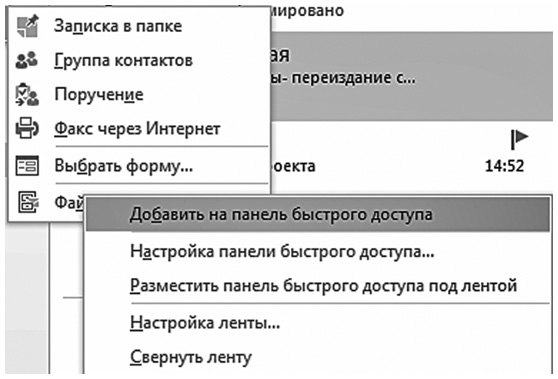
Теперь нужная функция будет всегда под рукой — над панелью инструментов:

237. НАДЕЖНЫЙ ПАРОЛЬ
Сейчас, когда к почтовому ящику привязаны многие сервисы, иметь ненадежный пароль в почте — опасно. Да и в других приложениях и сайтах ему лучше быть надежным.
Надежный пароль — это сочетание строчных и заглавных букв, цифр и символов. Например:
siB81)$lbs#djf&23^Voq9
Желательно иметь разные пароли в разных сервисах. Если вам сложно сочинить разные пароли, придумайте изменяемую часть — например, часть цифр может меняться от сервиса к сервису.
Еще один вариант — использовать название сервиса/сайта в качестве части пароля. Этот прием предложил Артур Думчев в своей книге «Помнить все». Выберите базовый пароль и вставляйте в него название домена или сервиса:
- 77Base_Parol&8 — базовый вариант;
- 77BaFace_PaBookrol&8 — для Facebook;
- 77BaEver_PaNoterol&8 — для Evernote.
И так далее. Таким образом, у вас всегда будет достаточно сложный пароль и вам не придется вспоминать новый на каждом сайте.

